Проверьте, контролирует ли ваш работодатель ваш рабочий ноутбук
Опубликовано: 2024-11-06Хотите знать, следит ли ваш работодатель за вашим рабочим ноутбуком? Многие компании сегодня используют программное обеспечение для мониторинга, чтобы отслеживать деятельность своих сотрудников, особенно удаленных работников.
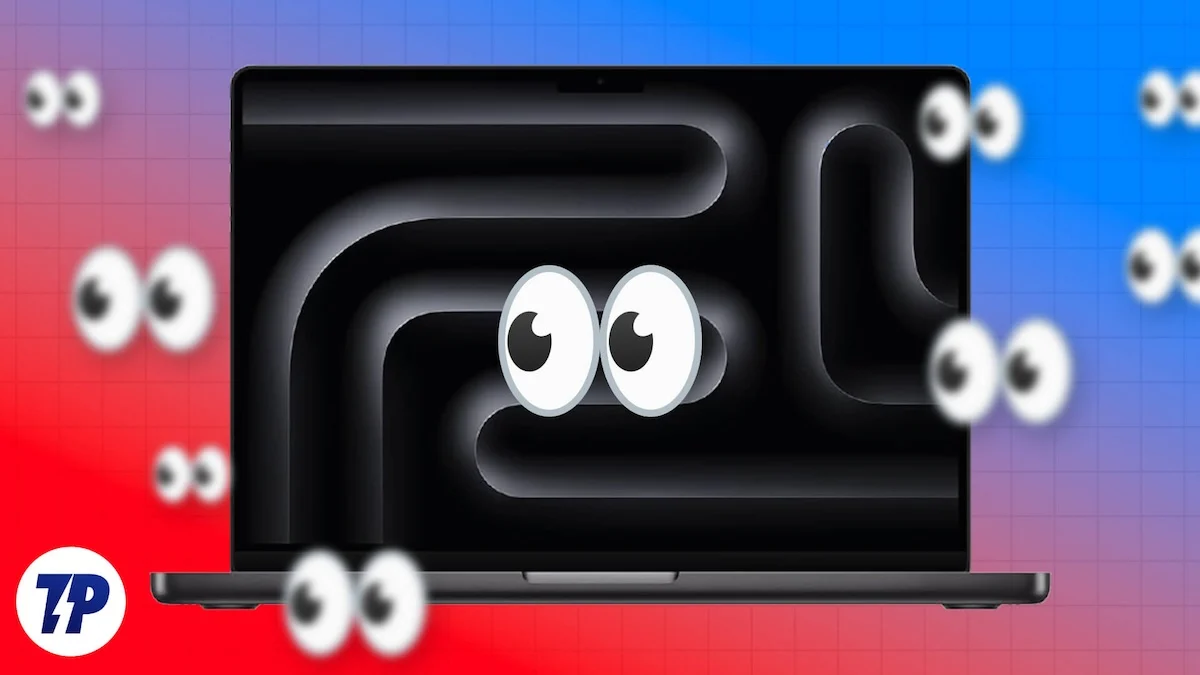
Основными причинами этого являются обеспечение производительности, поскольку сотрудники могут использовать рабочее время для деятельности, не связанной с работой, а также снижение рисков, возникающих в результате действий сотрудников. Если одни работодатели информируют вас об этом в договоре, как положено, то другие – нет.
В любом случае важно знать о таких действиях, чтобы не разглашать свои личные данные. Я объясню различные способы проверки того, следит ли ваш работодатель за вашим рабочим ноутбуком, и дам рекомендации, что делать, если за вами следят незаконно.
Оглавление
Законно ли работодателю контролировать ваш компьютер?
Да, работодатели имеют право контролировать компьютеры, выпущенные компанией, но только если это указано в вашем контракте.
Если это не указано в вашем договоре, то это незаконно. Кроме того, работодателям запрещено устанавливать программное обеспечение для мониторинга на ваш персональный компьютер без вашего согласия.
Как узнать, следит ли ваш работодатель за вашим компьютером?
Ваши работодатели могут контролировать ваш рабочий компьютер разными способами. Это можно сделать, отслеживая вашу интернет-активность, если вы подключены к сети компании, видеонаблюдение или даже регистрируя свою компьютерную активность.
Вот признаки, по которым вы можете проверить, следит ли ваш работодатель за вашим рабочим компьютером:
Получение рабочего компьютера
Если ваш работодатель предоставляет вам рабочий компьютер, он, скорее всего, будет контролировать вашу деятельность. Работодатели часто устанавливают на этих компьютерах бэкдоры для отслеживания различных действий, например, как долго вы используете компьютер, посещаемые веб-сайты и другие сведения об использовании.
Обычно ИТ-отдел управляет рабочими компьютерами и имеет административный доступ, что позволяет им легко отслеживать ваши журналы активности и файловую систему.
Проверьте наличие неизвестных/подозрительных программ
Если вы подозреваете, что ваш работодатель следит за вашим компьютером, проверьте наличие неизвестных программ. Это могут быть инструменты мониторинга, установленные для отслеживания вашей активности, ведения видеонаблюдения или записи времени безотказной работы.
Проверьте список установленных приложений и изучите все незнакомые программы. Существует так много инструментов мониторинга; даже Microsoft Teams можно использовать для мониторинга. Поэтому важно тщательно исследовать любое неизвестное программное обеспечение, которое вы найдете.
Необычные фоновые процессы
Еще один способ проверить, следит ли ваш работодатель за вашим рабочим ноутбуком, — это проверить необычные фоновые процессы. На ПК с Windows это можно сделать с помощью диспетчера задач, а на Mac — с помощью Монитора активности.
Любые необычные или не Windows-процессы, запущенные на компьютере, могут записывать ваш экран, регистрировать вашу активность или даже получать доступ к вашей веб-камере. Вам следует закрыть эти процессы.
На компьютерах Windows щелкните процесс правой кнопкой мыши и выберите «Завершить задачу» .
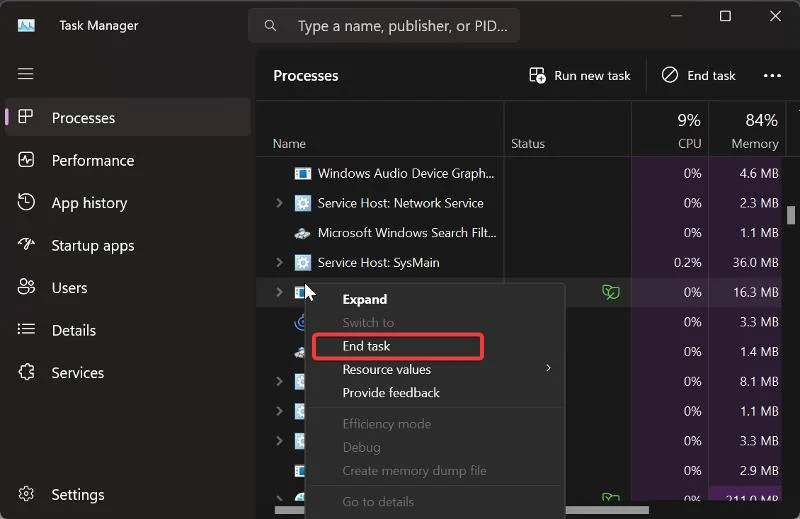
На компьютерах Mac дважды щелкните процесс и выберите «Выйти» .
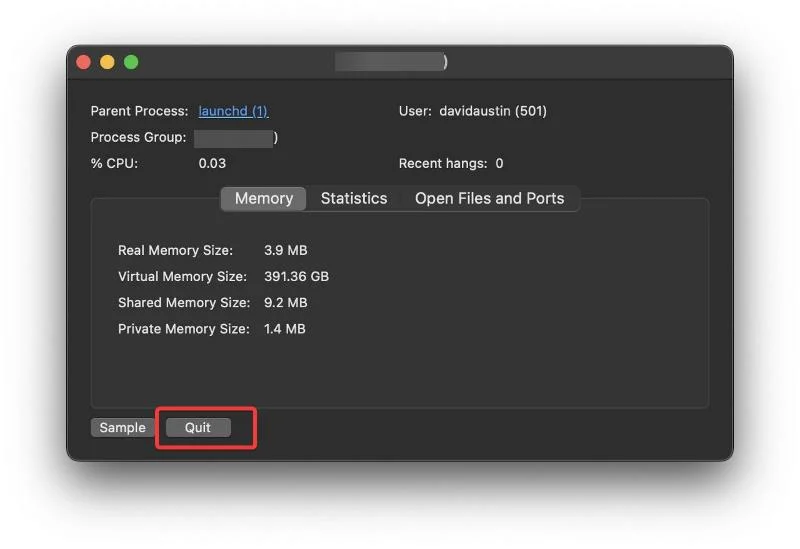
Повышенная сетевая активность
Если ваша сетевая активность значительно возрастает без выполнения каких-либо задач с интенсивным использованием сети, это может указывать на то, что ваш рабочий компьютер загружает данные в фоновом режиме. Если это происходит часто, будьте осторожны с тем, что вы делаете на компьютере, поскольку ваши действия могут отслеживаться.

Такие программы, как Proxyman, могут помочь, показывая вам каждый сетевой вызов, который делает компьютер, и все отправленные данные. Это позволяет вам быстро определить, отслеживает ли вас что-то и какая информация передается.
Проверьте, включена ли ваша веб-камера
Если вы заметили, что ваша веб-камера случайно включается, когда вы ею не пользуетесь, это может указывать на то, что вашей веб-камерой управляет шпионское ПО. Кто-то, возможно, с работы, если это рабочий компьютер, может пытаться следить за вами.
Что мне делать, если за мной следят на работе
Если несколько признаков указывают на то, что за вами наблюдают на работе, вполне вероятно, что так оно и есть. Вот действия, которые я рекомендую вам предпринять:
1. Проверьте свой рабочий контракт или справочник.
В некоторых случаях информация о компьютерном мониторинге упоминается в вашем рабочем контракте, и вы, возможно, ее не заметили. Это означает, что ваш работодатель имеет право контролировать вашу деятельность.
Следовательно, вам следует просмотреть свой трудовой договор или справочник сотрудника, чтобы проверить, упоминается ли в нем, что ваш рабочий компьютер будет контролироваться. Если это указано в вашем контракте, вам следует избегать попыток удалить или изменить его настройку на вашем компьютере; это может поставить под угрозу вашу работу.
2. Используйте свой рабочий компьютер только для работы.
Независимо от того, упоминается ли в вашем контракте мониторинг компьютера, обращайтесь с компьютером, выданным вашей компанией, так, как будто на нем нет ничего личного. Используйте его исключительно для работы и сосредоточьтесь на своих задачах.
Вам следует избегать участия в деятельности, которая может быть расценена как подозрительная или представляющая угрозу безопасности, поскольку это может привести к допросу со стороны вашего работодателя. Пока вы используете компьютер исключительно для работы (выключаете его после работы) и переключаетесь на персональный компьютер для личных задач, вам не нужно беспокоиться о слежке за вами.
3. Удалите программное обеспечение для мониторинга
Если вы заметили, что ваш работодатель контролирует ваш персональный компьютер и не получил вашего согласия перед установкой программного обеспечения для мониторинга, вы можете удалить это программное обеспечение.
Вот как удалить приложение в Windows:
1. Нажмите Windows + I , чтобы открыть «Настройки» на вашем компьютере.
2. Нажмите «Приложения» и выберите «Приложения и функции» .
3. В списке приложений перейдите к приложению, которое хотите удалить , и нажмите трехточечный значок перед ним.
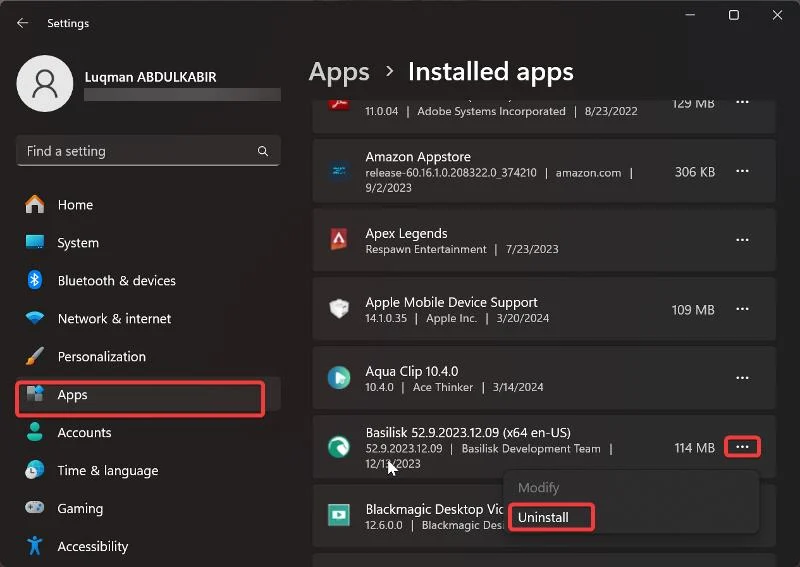
4. Теперь нажмите «Удалить» .
Вот как удалить приложение на Mac:
1. Нажмите значок Finder в Dock вашего Mac.
2. Затем выберите «Приложения» на боковой панели Finder.
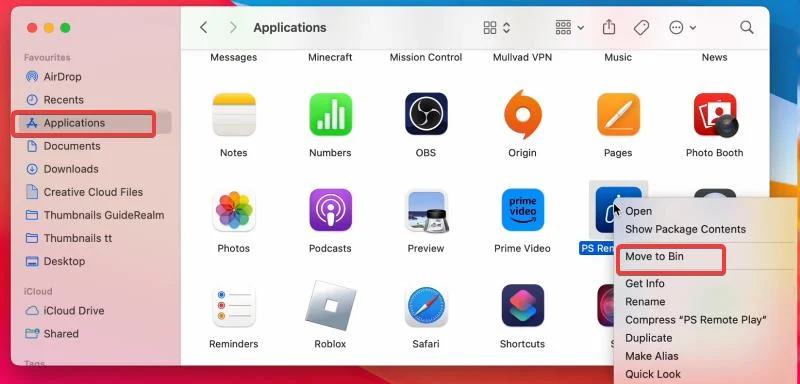
3. Найдите приложение, которое хотите удалить, и перетащите его на значок «Корзина» в Dock.
4. Чтобы полностью удалить приложение, щелкните правой кнопкой мыши значок «Корзина» в Dock и выберите «Очистить корзину» .
4. Используйте затвор камеры или крышку объектива камеры.
Если ваша камера используется для наблюдения за вами, вы можете выключить веб-камеру с помощью затвора камеры, который поставляется в комплекте с компьютером. И наоборот, если ваш компьютер не оснащен затвором, вы можете приобрести крышку объектива камеры (например, на Amazon) и использовать ее, чтобы закрыть веб-камеру.
5. Используйте антишпионскую программу.
Вы также можете запустить на своем компьютере антишпионское программное обеспечение, чтобы устранить шпионские процессы, которые могут использоваться для наблюдения за вашей деятельностью. Вы можете использовать такую программу, как Malwarebytes, для сканирования вашего компьютера на наличие процессов-шпионов.
Заключительные мысли
По сути, ваш работодатель может отслеживать все, что происходит на вашем рабочем компьютере, и я рассказал, как проверить, контролирует ли ваш работодатель ваш компьютер. В целом это приемлемо, если они открыто об этом говорят и если вы используете компьютер только для рабочих задач в рабочее время. Однако, если вы используете свой персональный компьютер, вы можете воспользоваться подходами, изложенными в статье, или перезагрузить компьютер, предварительно сделав резервную копию своих данных.
Дальнейшее чтение:
- 4 способа записи экрана на Mac
- Как защитить свою учетную запись Gmail [2024]
- Как отключить подсказку «Войти через Google» на веб-сайтах
- Что делать, если ваш аккаунт WhatsApp взломали
